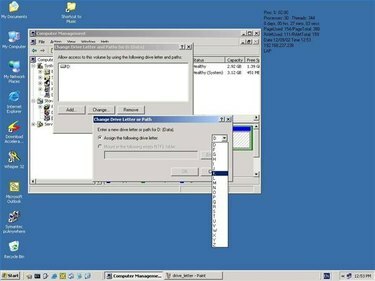
Променете името на твърдия диск
Възможно е да се посочи точно коя буква на устройството е присвоена на определено устройство. Ако не искате вашето DVD устройство да бъде D:, то може да бъде променено на Z:. Внимавайте обаче, когато променяте буквите на устройството: Софтуерът, инсталиран под друга буква на устройството, може да не работи, когато го промените.
Етап 1
Влезте с акаунт, който има администраторски права.
Видео на деня
Стъпка 2
Щракнете върху "Старт".
Стъпка 3
Щракнете върху "Контролен панел".
Стъпка 4
Кликнете върху „Ефективност и поддръжка“.
Стъпка 5
Кликнете върху „Административни инструменти“.
Стъпка 6
Щракнете двукратно върху „Управление на компютъра“.
Стъпка 7
Кликнете върху „Управление на дискове“. Наличните устройства ще се появят в десния прозорец.
Стъпка 8
Щракнете с десния бутон върху устройството, което искате да промените. Кликнете върху „Промяна на буквата и пътеките на устройството“.
Стъпка 9
Кликнете върху „Промяна“.
Стъпка 10
Щракнете върху „Присвояване на следната буква на устройството“.
Стъпка 11
Изберете буквата на устройството, която искате да използвате.
Стъпка 12
Щракнете върху „OK“.
Стъпка 13
Щракнете върху „Да“ на екрана за потвърждение.
Стъпка 14
Влезте с акаунт, който има администраторски права.
Стъпка 15
Щракнете върху "Старт".
Стъпка 16
Щракнете върху "Контролен панел".
Стъпка 17
Щракнете върху „Поддръжка на системата“.
Стъпка 18
Кликнете върху „Административни инструменти“.
Стъпка 19
Кликнете върху „Управление на компютъра“.
Стъпка 20
Кликнете върху „Управление на дискове“. Наличните устройства ще се появят в десния прозорец.
Стъпка 21
Щракнете с десния бутон върху устройството, което искате да промените. Кликнете върху „Промяна на буквата и пътеките на устройството“.
Стъпка 22
Кликнете върху „Промяна“.
Стъпка 23
Щракнете върху „Присвояване на следната буква на устройството“.
Стъпка 24
Изберете буквата на устройството, която искате да използвате.
Стъпка 25
Щракнете върху „OK“.
Стъпка 26
Щракнете върху „Да“ на екрана за потвърждение.



